为什么不推荐电池充电器?使用风险有哪些?
2
2025-07-06
键盘作为我们日常工作中不可或缺的输入设备,其声音的缺失有时会给用户带来不便。对于"为什么我的键盘没声音"的问题,我们应当如何检查和修复键盘声音问题呢?本文将为你提供详细的步骤和方法,帮助你快速恢复键盘的声音功能。
在开始检查之前,我们需要了解键盘声音的来源。一般情况下,键盘声音主要来自于按键的物理动作,而这些声音可能是由内置的扬声器或者机械结构产生的。当我们提到键盘声音问题时,通常指的是以下几种情况:
按键点击声消失
背光键盘的光效声音(如某些游戏键盘)
特殊功能键的声音效果

在遇到键盘没声音的情况时,首先应该排除的是硬件设置问题。请按照以下步骤检查:
1.检查音量设置
操作步骤:
请确保电脑的音量没有被意外调低或静音。对于大多数Windows系统,可以通过点击任务栏右下角的扬声器图标进行检查。
对于Mac系统,可以通过点击屏幕右上角的音量图标进行检查。
2.检查扬声器或耳机
操作步骤:
确认扬声器或耳机已正确连接到电脑,并且处于开启状态。
尝试播放一段音频,以验证扬声器或耳机是否正常工作。
3.检查键盘声音设置
操作步骤:
对于某些特定的键盘型号,比如带有宏编程的机械键盘,可以有专门的软件来管理声音设置。请打开相应的键盘管理软件,检查声音选项是否被关闭或调整。

如果硬件设置正常,那么问题可能出在系统层面。请尝试以下操作:
1.检查系统声音设置
操作步骤:
在Windows系统中,打开控制面板,进入“声音”设置,查看是否有关于键盘声音的设置项,并进行调整。
在Mac系统中,进入系统偏好设置的“声音”部分,检查是否有相关的键盘声音选项。
2.更新或重新安装键盘驱动程序
操作步骤:
在设备管理器中找到键盘设备,右键点击选择“更新驱动程序”或“卸载设备”后重新启动电脑。
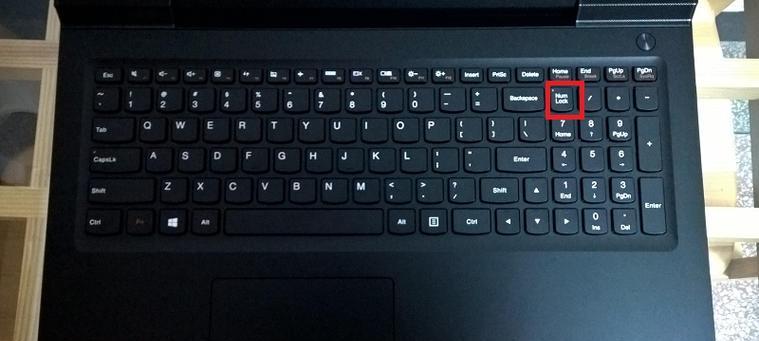
键盘声音问题有时可能是由物理损坏引起的。可以按照以下方法进行检查:
1.清洁键盘
操作步骤:
关闭电脑并拔下键盘,使用压缩空气或软刷子轻轻清洁键盘缝隙中的灰尘。
2.检查按键
操作步骤:
仔细检查每个按键是否卡住或损坏,尝试轻轻敲击或用软物清除按键下的异物。
如果以上步骤都不能解决问题,可能需要从软件层面入手:
1.运行故障排除工具
操作步骤:
使用Windows系统的故障排除工具,选择“硬件和设备”进行诊断。
2.检查系统更新
操作步骤:
确保你的操作系统是最新的版本,因为某些更新可能修复了与键盘声音有关的问题。
通过上述步骤的检查和操作,大多数键盘声音问题都可以得到解决。如果问题依旧存在,可能是键盘本身存在故障,此时可能需要联系制造商的客服支持,或考虑更换键盘。希望本文能够帮助你解决按键盘没声音的困扰,恢复你的键盘输入体验。
在遇到技术问题时,请记住,耐心和细致的检查是解决问题的关键。如果你有任何问题或需要进一步的帮助,请随时留言讨论,我们将竭诚为你提供支持。
版权声明:本文内容由互联网用户自发贡献,该文观点仅代表作者本人。本站仅提供信息存储空间服务,不拥有所有权,不承担相关法律责任。如发现本站有涉嫌抄袭侵权/违法违规的内容, 请发送邮件至 3561739510@qq.com 举报,一经查实,本站将立刻删除。